Hoe Windows Search uit te schakelen
Terwijl Windows Search kan vinden en openendingen echt handig, sommige gebruikers willen er misschien nog vanaf komen. Sommigen zullen misschien liever Windows Search uitschakelen om de levensduur van hun SSD te verlengen. In mijn geval gebruik ik een combinatie van de twee gratis hulpprogramma's Alles zoeken en Launchy, en ik vind ze veel effectiever. Microsoft heeft het uitschakelen van de Windows Search-functie vrij eenvoudig gemaakt, als je weet waar je moet zoeken.
Wat doet het uitschakelen van Windows Search nog meer? Een paar dingen:
- Schakelt de achtergrondprocessen SearchIndexer.exe, SearchProtocolHost.exe en SearchFilterHost.exe uit.
- (SSD-gebruikers zullen deze leuk vinden) Geen schrijven meer naar de zoekindexdatabase op C: ProgramDataMicrosoftSearchDataApplicationsWindowsWindows.edb
- Geen offline caches meer van externe netwerkopslag of gedeelde bestanden.
- Verbeterde systeemprestaties, zelfs als het nauwelijks merkbaar is.
Klaar om het uit te schakelen? Oké, het eerste wat je moet doen is het Configuratiescherm openen. Klik hier op 'Programma's en functies'.
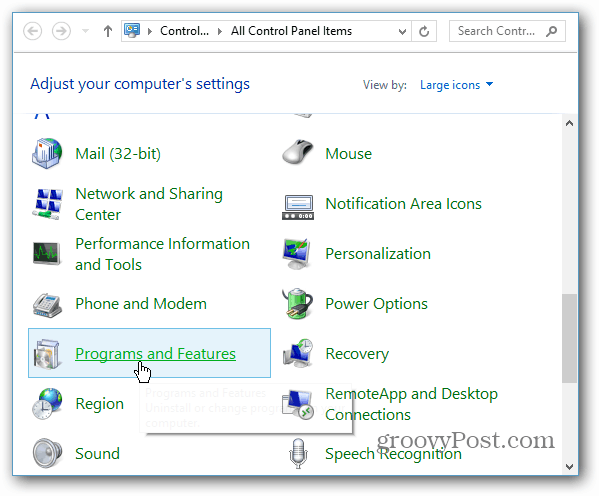
Klik in de linkerzijbalk van het volgende venster op 'Windows-functies in- of uitschakelen'.
Opmerking: U hebt beheerdersrechten nodig of u moet zijn aangemeld bij een account op beheerdersniveau om deze actie te voltooien.
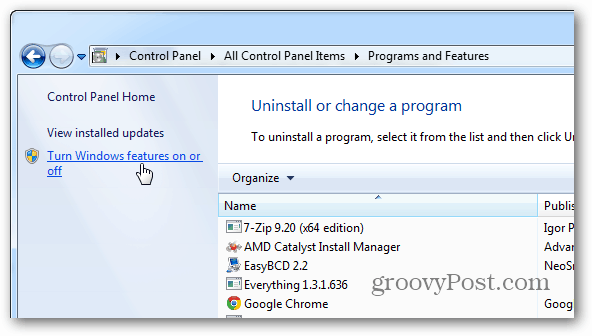
Blader in het pop-upvenster Windows-functies naar beneden en verwijder het vinkje uit het selectievakje "Windows Search". Klik op OK om de wijzigingen op te slaan en toe te passen.
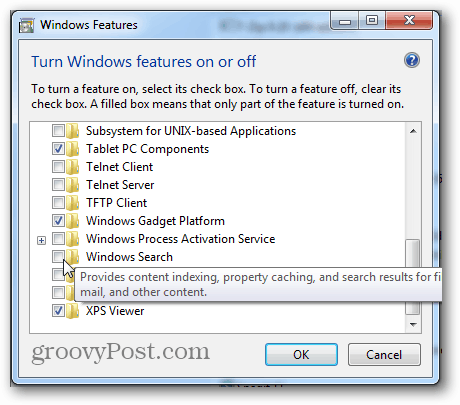
Een klein bevestigingsvenster verschijnt. Klik op Ja en start de computer opnieuw op wanneer daarom wordt gevraagd. We kunnen ook wachten om opnieuw op te starten als dit momenteel niet handig is, maar Windows Search wordt pas uitgeschakeld als u dit doet.
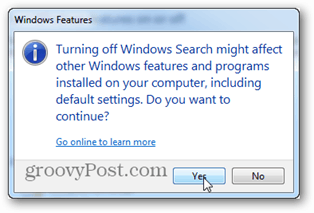
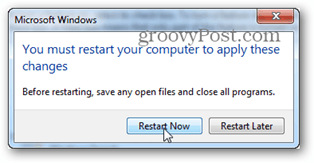
Zodra het systeem weer beschikbaar is, zoekt Windowswordt uitgeschakeld. U kunt de directe effecten hiervan zien door het Start-menu te openen. Het vak Zoeken / uitvoeren is verdwenen! Deze configuratie werkt misschien niet voor iedereen, maar ik ben zeker blij dat ik de optie heb.
Voor na

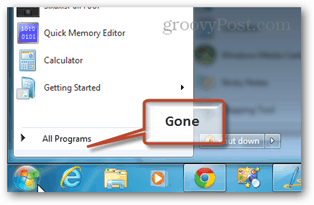









![Windows 7 Firewall-meldingen uitschakelen [Tip]](/images/howto/disable-windows-7-firewall-notifications-tip.jpg)
laat een reactie achter